Thiết lập hoạt động của khách hàng
Hoạt động của khách hàng là những hành động hoặc sự kiện do khách hàng thực hiện. Ví dụ: giao dịch, thời lượng cuộc gọi hỗ trợ, đánh giá trang web, mua hàng hoặc trả lại. Các hoạt động này được chứa trong một hoặc nhiều nguồn dữ liệu. Với Dynamics 365 Customer Insights- Dữ liệu, hãy tổng hợp hoạt động khách hàng của bạn từ các nguồn dữ liệu này và liên kết chúng với hồ sơ khách hàng. Các hoạt động này xuất hiện theo trình tự thời gian trên hồ sơ khách hàng. Bao gồm dòng thời gian trong ứng dụng Dynamics 365 với Tích hợp dòng thời gian của Customer Insights hoặc giải pháp Phần bổ trợ thẻ khách hàng .
Điều kiện tiên quyết
- Thêm nguồn dữ liệu có chứa các hoạt động. Đảm bảo mỗi bảng hoạt động có ít nhất một trường loại Ngày hoặc Ngày giờ.
- Thống nhất dữ liệu khách hàng vào hồ sơ khách hàng.
Xác định hoạt động của khách hàng
Thực hiện theo các bước sau để xác định tất cả các hoạt động cùng một lúc.
Chuyển đến Dữ liệu>Hoạt động. Chọn Định cấu hình hoạt động.
Ở bước Bảng hoạt động , hãy chọn Chọn bảng và chọn các bảng có dữ liệu hoạt động. Chọn Thêm.
Đối với mỗi bảng, hãy chọn thông tin sau:
- Loại hoạt động: Chọn trong số các loại ngữ nghĩa, Phản hồi, Mức độ trung thành, Lệnh bán hàng, Dòng bán hàng và Đăng ký. Nếu loại hoạt động ngữ nghĩa không phù hợp với hoạt động mới, hãy chọn loại không có ngữ nghĩa, Khác hoặc Tạo mới cho loại tùy chỉnh.
- Khóa chính: Khóa chính xác định duy nhất một bản ghi. Nó không nên chứa bất kỳ giá trị trùng lặp, giá trị trống hoặc giá trị thiếu nào.
Lưu ý
Khóa chính cho mỗi hàng phải nhất quán trong các lần làm mới nguồn dữ liệu. Nếu quá trình làm mới nguồn dữ liệu thay đổi khóa chính của một hàng, hệ thống sẽ xóa tất cả các hàng cũ và chèn tất cả các hàng mới, khiến thời gian xử lý tăng lên.
Chọn Tiếp theo cho bước Trường hoạt động .
Đối với mỗi bảng có loại hoạt động ngữ nghĩa, hãy chọn Ánh xạ thông minh để sử dụng mô hình AI nhằm dự đoán ngữ nghĩa, giúp tiết kiệm thời gian và cải thiện độ chính xác. Ánh xạ thông minh tự động xác định loại dữ liệu trong mỗi cột và ánh xạ nó tới các thuộc tính.
Nhập thông tin sau cho mỗi bảng:
Tên hoạt động: Tên duy nhất cho hoạt động của bạn.
Dấu thời gian: Trường thể hiện ngày hoặc giờ bắt đầu hoạt động của bạn.
Hoạt động sự kiện: Trường là sự kiện cho hoạt động này.
Địa chỉ web (tùy chọn): Trường chứa URL có thông tin về hoạt động này. Ví dụ: hệ thống giao dịch lấy nguồn từ hoạt động này. URL này có thể là bất kỳ trường nào từ nguồn dữ liệu hoặc có thể được tạo dưới dạng trường mới bằng cách sử dụng phép chuyển đổi Power Query . Dữ liệu URL sẽ được lưu trữ trong bảng Hoạt động hợp nhất , bảng này có thể được sử dụng xuôi dòng bằng cách sử dụng API.
Chi tiết bổ sung (tùy chọn): Trường có thông tin liên quan cho hoạt động này.
Hiển thị hoạt động này trong dòng thời gian trên hồ sơ khách hàng của bạn?: Có để hiển thị hoạt động trong dòng thời gian hoặc Không để ẩn nó đi. Tùy chọn, chọn một biểu tượng để thể hiện hoạt động trên dòng thời gian.
Lưu ý
Nếu bạn chọn Không và ẩn hoạt động trong chế độ xem dòng thời gian, hoạt động đó sẽ không được API trả về hoặc.
Ánh xạ các loại trường cho thuộc tính hoạt động của bạn?: Có để giúp hệ thống hiểu rõ hơn về mức độ liên quan của dữ liệu hoạt động của bạn hoặc Không không lập bản đồ.
Nếu bạn chọn Có để ánh xạ các loại trường của mình, hãy chọn các thuộc tính thích hợp để ánh xạ dữ liệu của bạn. Các trường bắt buộc được xác định theo loại hoạt động đã chọn.
Chọn Tiếp theo.
Ở bước Mối quan hệ , hãy chọn Thêm mối quan hệ và nhập thông tin sau cho mỗi bảng. Bước này kết nối dữ liệu hoạt động của bạn với hồ sơ khách hàng tương ứng.
- Khóa ngoại: Trường trong bảng hoạt động của bạn sẽ được sử dụng để thiết lập mối quan hệ với bảng khác.
- Đến tên bảng: Bảng khách hàng nguồn tương ứng mà bảng hoạt động của bạn sẽ có mối quan hệ. Bạn chỉ có thể liên quan đến các bảng khách hàng nguồn được sử dụng trong quy trình hợp nhất dữ liệu.
- Tên mối quan hệ: Nếu mối quan hệ giữa bảng hoạt động này và bảng khách hàng nguồn đã chọn đã tồn tại thì tên mối quan hệ sẽ ở chế độ chỉ đọc. Nếu không có mối quan hệ nào như vậy tồn tại, một mối quan hệ mới sẽ được tạo theo tên mà bạn cung cấp trong hộp này. Tên mối quan hệ có phân biệt chữ hoa chữ thường.
Lưu ý
Không thể định cấu hình hoạt động bằng mối quan hệ kế thừa.
Chọn Áp dụng để tạo mối quan hệ rồi chọn Tiếp theo.
Ở bước Xem lại , hãy xác minh các lựa chọn của bạn. Quay lại bất kỳ bước nào trước đó và cập nhật thông tin nếu cần.
Để lưu các thay đổi của bạn, hãy chọn Lưu và đóng. Để lưu các thay đổi của bạn và tạo hoạt động, hãy chọn Tạo hoạt động.
Quản lý hoạt động của khách hàng hiện tại
Đi tới Dữ liệu>Hoạt động để xem các hoạt động đã lưu của bạn, bảng nguồn, loại hoạt động và liệu chúng có được đưa vào dòng thời gian của khách hàng hay không. Bạn có thể sắp xếp danh sách hoạt động theo cột bất kỳ hoặc sử dụng hộp tìm kiếm để tìm hoạt động.
Chọn một hoạt động để đổi tên hoặc xóa hoạt động đó. Để chỉnh sửa hoạt động, hãy chọn Định cấu hình hoạt động.
Xem tiến trình hoạt động trên hồ sơ khách hàng
Nếu bạn đã chọn Hiển thị hoạt động này theo dòng thời gian trên hồ sơ khách hàng của bạn trong cấu hình hoạt động, hãy chuyển đến Khách hàng và chọn hồ sơ khách hàng để xem các hoạt động của khách hàng trong phần Dòng thời gian hoạt động .
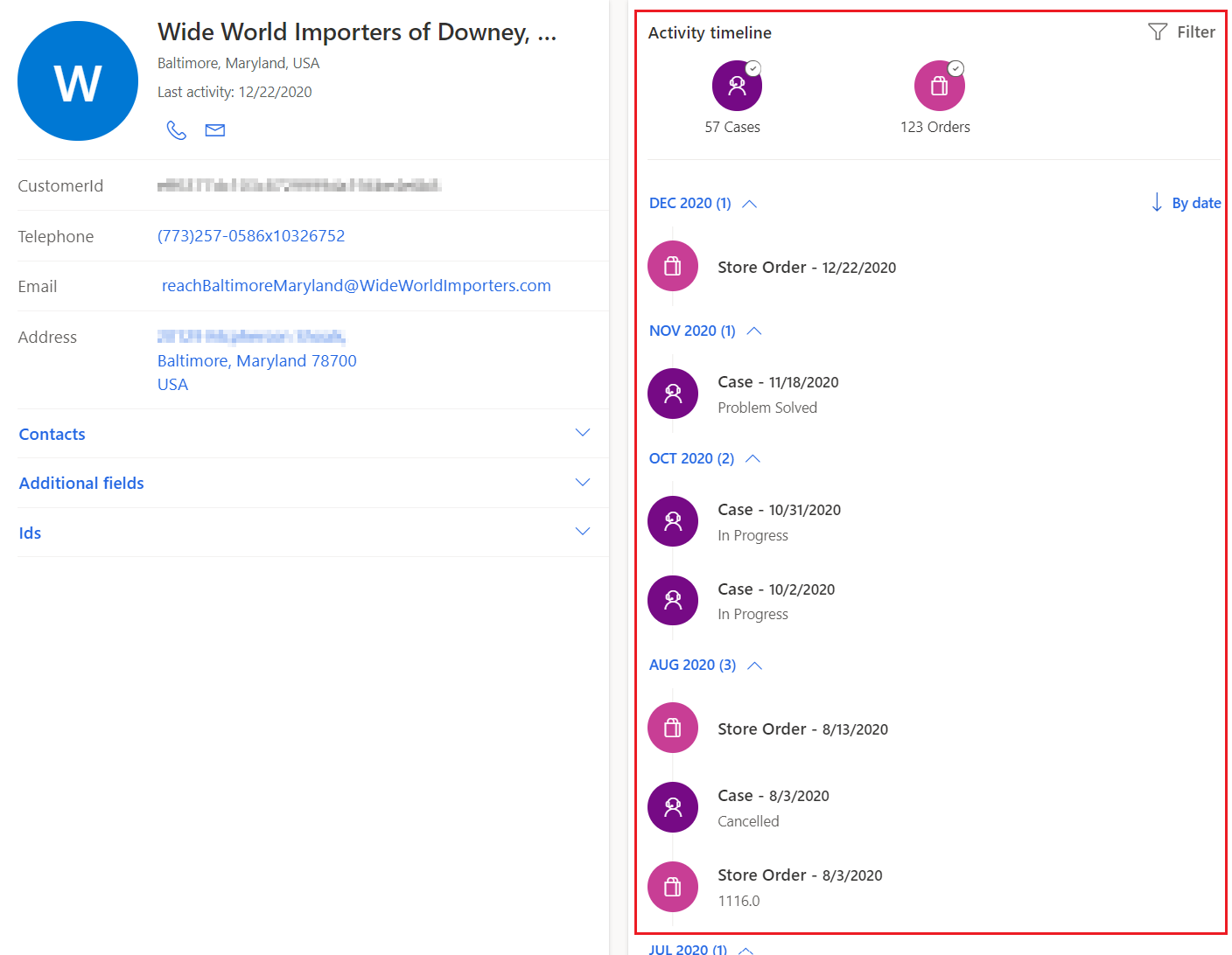
Để lọc các hoạt động trong dòng thời gian hoạt động:
Chọn một hoặc nhiều biểu tượng hoạt động để tinh chỉnh kết quả của bạn để chỉ bao gồm các loại đã chọn.
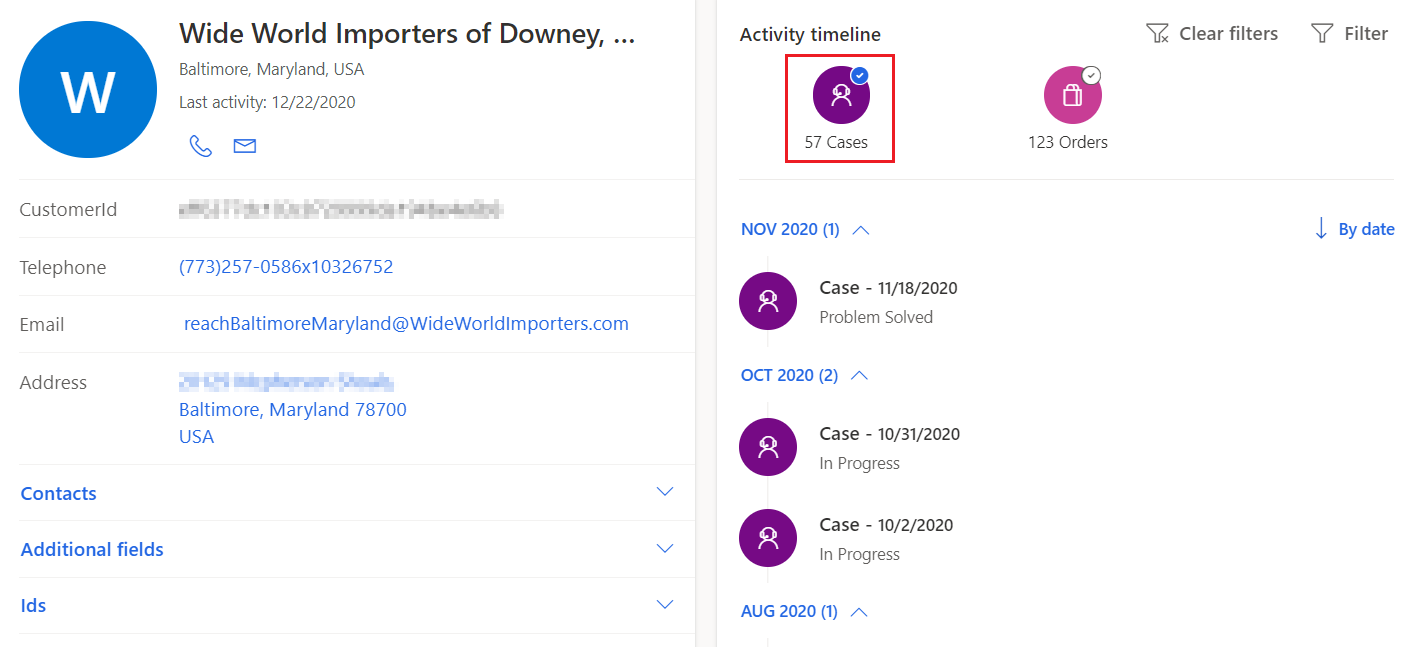
Chọn Bộ lọc để mở bảng bộ lọc nhằm định cấu hình các bộ lọc dòng thời gian của bạn. Lọc theo Loại hoạt động và/hoặc Ngày. Chọn Áp dụng.
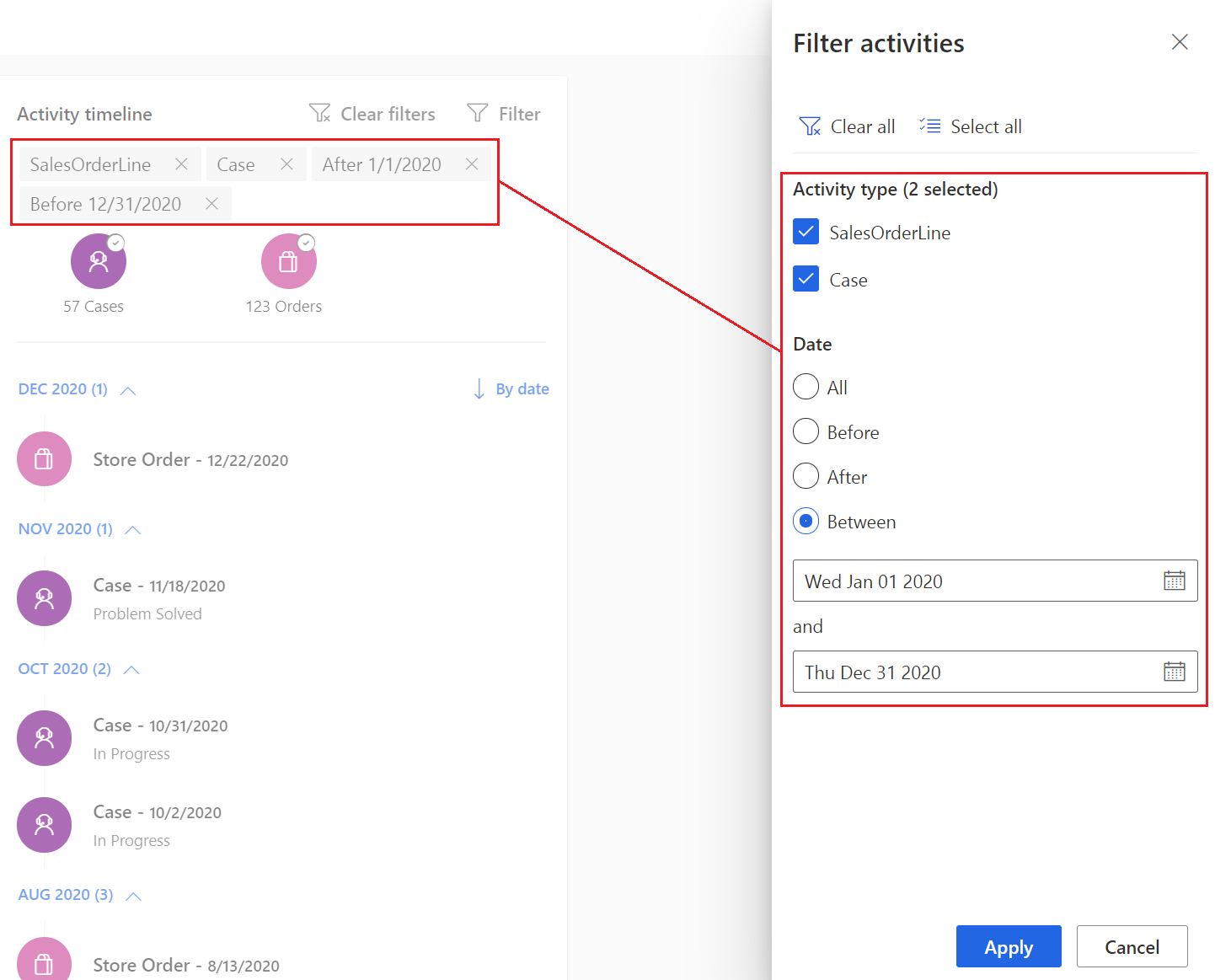
Lưu ý
Bộ lọc hoạt động bị xóa khi bạn rời khỏi hồ sơ khách hàng. Bạn phải áp dụng chúng mỗi khi mở hồ sơ khách hàng.